馬上註冊,結交更多好友,享用更多功能,讓你輕鬆玩轉社區。
您需要 登錄 才可以下載或查看,沒有帳號?註冊
x
【Photoshop 修圖】日系風格修圖
原始照片( 感謝麻豆 Joy )
日系風格?日式風格?日本人不見得都這麼拍吧!
不管怎說,台灣好像蠻流行這種東東。我自己目前為止倒很少在照片上刻意修圖成什麼風格。雖然知道怎麼調整。 
不過,也不是什麼照片都適合調整成這種風格。一張曝光構圖合適的照片,也是很重要的。
日系風格的重點主要是低飽和度、明亮輕柔、溫暖色調,這有很多調整方式可以做到,下列只是許多可能方法之一。
在實作時可以依據自己照片情形,再加上不同的調整。:)
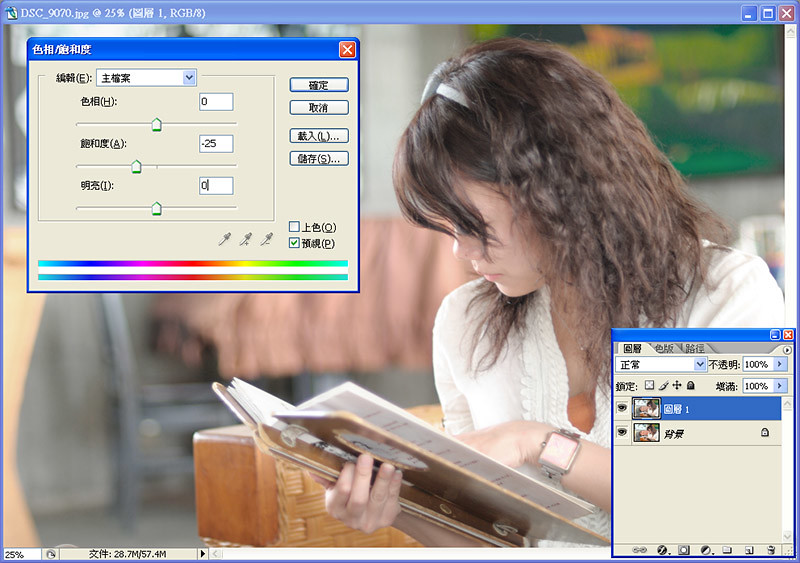
將照片檔讀入 Photoshop,按 Ctrl + J 將背景複製為【圖層 1】。( 備份、完成時背景圖層可以拿來比較用 )
按 Ctrl + U 調低飽和度到想要的數值。
( 一般 -25 左右效果就不錯,但還是依照片需求而定 )
亮度不調整,後面詳述。

按 Ctrl + L 叫出色階調整工具。
先調整輸出色階的黑點,到適當亮度。( 這可以調整最暗的部份有多亮,同時色調壓縮結果會降低對比 )
接著調整色階圖下方灰點的位罝,這可以調節畫面明暗的比例。
由於輸出黑點調到想要亮度後,整體仍未達到想要的亮度,故將灰點往左移,壓縮暗調擴張亮調範圍。
※ 這種調整法會比直接調整【亮度/對比】好控制,因為只會讓色調壓縮,而不會讓色調爆表。
※ 因為也可以同時控制灰點位置,較易搭配調整,故在調整飽和度時,不調整亮度。
※ 因為後續還有其他調整,這邊調整的亮度,必須比最終想要的亮度稍微暗一點點!
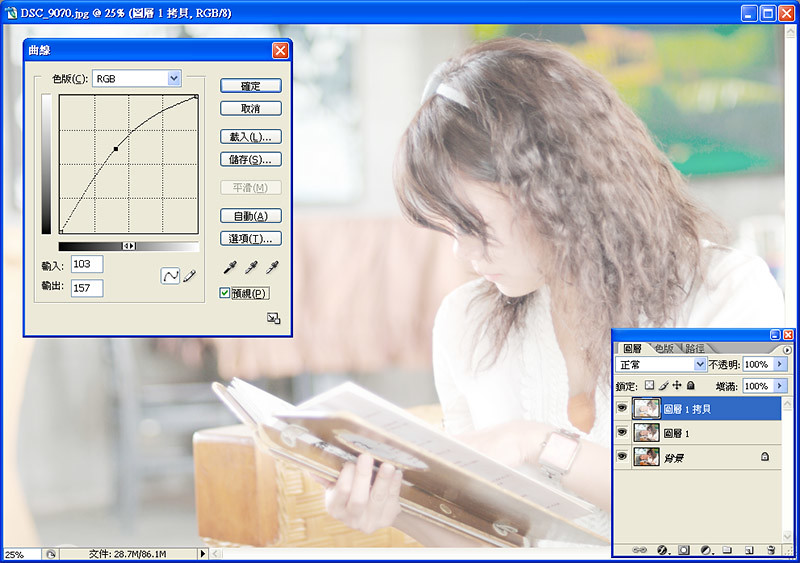
按 Ctrl + J 將【圖層 1 】複製為【圖層 1 拷貝】。
按 Ctrl + M 叫出曲線調整工具,如上圖設置控制點,將整體色調調亮。
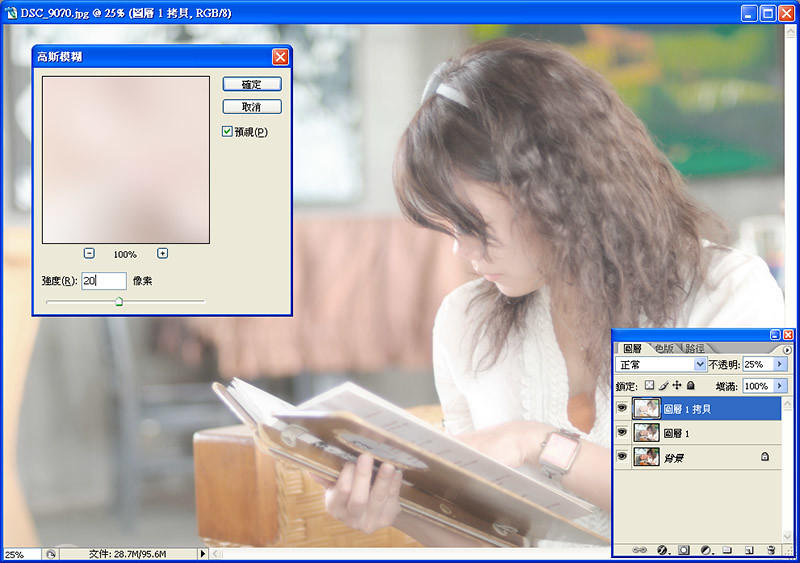 ' '
將【圖層 1 拷貝】的不透明度調整為 25% 左右。( 依喜好調整 )
使用功能表=>濾鏡=>模糊=>高斯模糊。
強度依圖檔的解析度及想要的效果程度調整適當數值。(千萬畫素相片大約調 20 )
※ 這個圖層會使相片如同傳統相片柔焦般呈現輕柔效果。
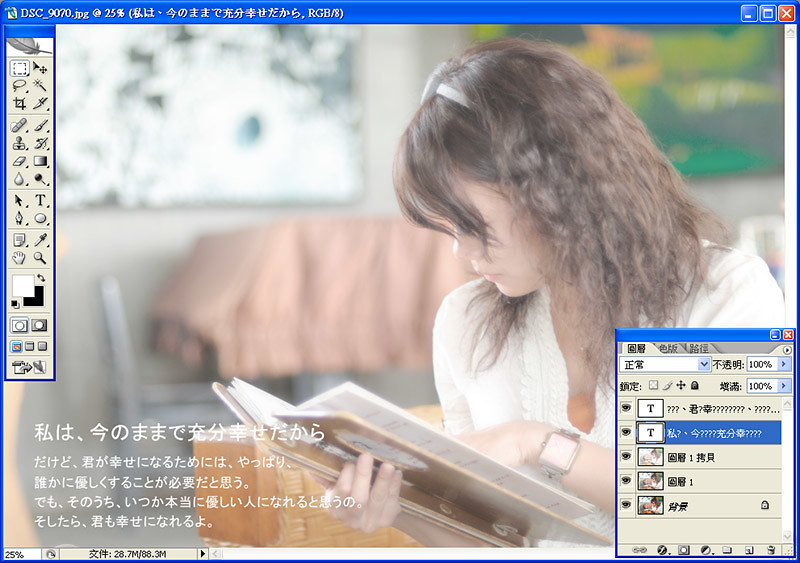
加上想要的文字。( 也可以不加 )
( 要加日文才叫日系風格嗎?  ) )
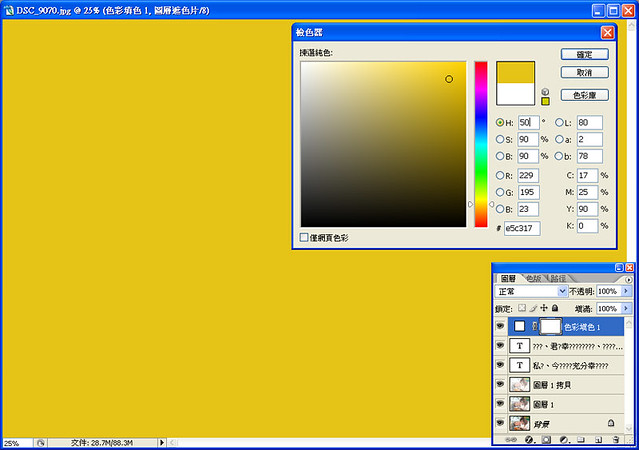
使用功能表=>圖層=>新增填滿圖層=>純色。
選擇金黃色系。
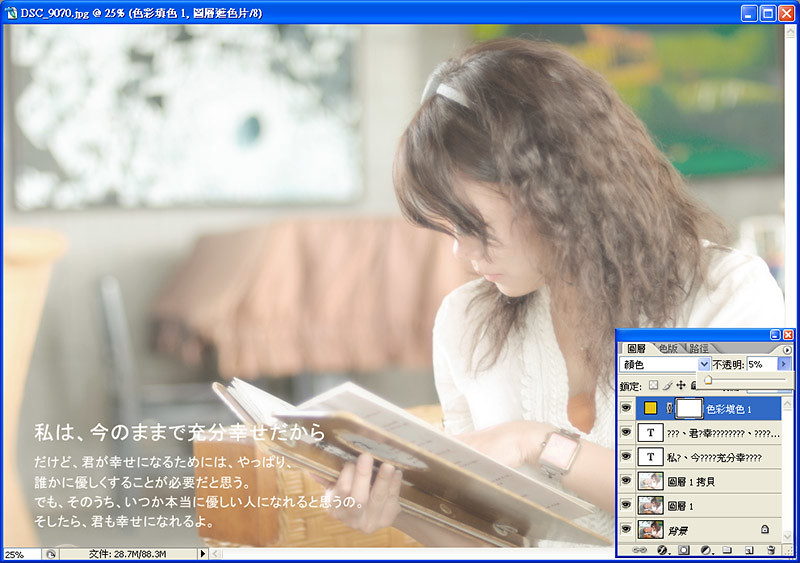
將混色模式改為【顏色】,不透明度改為 5%。
視照片色調和想要的感覺自行調整,這樣可以幫照片加上溫暖的色調。
※ 只有色調需調整才加這圖層,否則不用。可以依想調整的色調使用不同顏色。
※ 最後才加這圖層而不在前面調整色相的用意是,可以讓白色文字和照片同調。( 原本白平衡正確的話 )
接著使用影像平面化或合併可見圖層,將全部圖層合併就完成了。 
(如果個別合併,色彩填色圖層必需最後才合併)

修圖完成的照片
資料來源:http://www.wretch.cc/blog/mazdarx3000/23517562
|